こんにちは!山猫の雑記ブログ管理人の山猫です。(@yamaneko_solar)
1万円で使い物になるノートバソコンを購入(作れるか)?試してみたの4回目です。
ちなみに1回目の記事はこちら。。。

1回目~3回目までの記事で、目標とするスペック。狙う機種、オークション購入時の注意事項を解説しました。
4回目の記事では、実際にオークションサイトでジャンクパソコンを購入し、予算内でまともに動くパソコンが組めるのか実験をしてみます。
前回までの記事のおさらい
だいぶ内容が増えてきましたので、各記事の概要とリンクを貼っておきます。
1回目・・・目標となるスペックを解説しました。

2回目・・・ジャンク初心者でも分解修理がやりやすい機種をご紹介しました。

3回目・・・オークションサイトやフリマサイトでジャンクパソコンを買うときの注意点を解説しました。

実際にオークションサイトでジャンクパソコンを買ってみました。
1回~3回までの記事で、目標スペックや、狙うべき機種が決まりましたので、ヤフオクでジャンクパソコンを購入してみました。

もちろん、オークションなので、いつも同じような値段で落札できるわけではないよ。。あくまでも一例だと思ってね。
パソコン本体
今回狙いをつけたのは、東芝製 Dynabook B55シリーズです。CPUは 第6世代のCore i5 -6200u が実装されているものをセレクトしました。
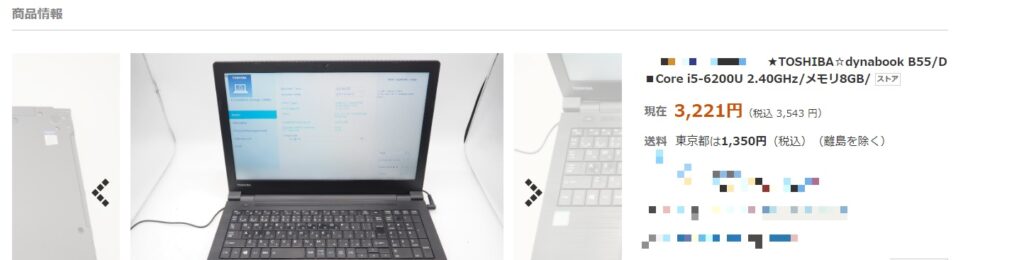
結果としては、本体価格 3543円 送料 1350円 合計 4893円 の商品を落札しました。

ストレージやACアダプターはないけど、メモリが8GB実装されているのはGood!
ストレージは実装されていませんが、BIOSの起動は確認済みなので、とりあえずまったく動かないパソコンではなさそうです。
ストレージ
ストレージは、消耗品なので、アマゾンで新品のSSDを購入しました。
個人的に購入するSSDは、シリコンパワー製が、キングストン製のどちらかを選ぶことが多いです。今までにかなりの数のSSDを購入しましたが、トラブルが起きたことはないので、まあ大丈夫だろうと思って使っています。

価格も安いからね。
SSDの価格は、目まぐるしく変わるので、いつもこの値段で買えるわけではないのですが、参考までに書いておくと256GB品のSSDが
2541円でした。

SSDはセールの時を狙うと安く購入できるよね!
メモリがパソコンに載っていない場合は、メモリも買う必要があるのですが、今回は8GB実装されていたので、そのまま使います。
ACアダプター
ノートパソコン用のACアダプターは、ヤフオクやメルカリで大量に販売されています。
購入する際の注意点としては
- メーカー純正品がおすすめ
- ノートパソコンの裏に、ACアダプターの電圧(V)や、電流(A)の仕様が書いてありますので、仕様にあったACアダプターを選ぶ
今回は、ヤフオクで、ACアダプターを購入。送料込みで約1000円でした。
マウス
ノートパソコンなので、マウスはなくても動くのですが、個人的にマウスがないと非常につらいので、あわせて購入しました。
amazon で760円 安いけれど、使い勝手が良いので、私はずっとこのシリーズのマウスを愛用しています。

これで十分って感じだよね。
合計はいくらになった?
これで、必要な部品は全部そろったので、合計金額を確認!
- パソコン本体 4893円
- ストレージ 2541円
- ACアダプター 1000円
- マウス 760円
合計・・・9194円!!
目標の1万円以下に抑えることができました。

無事に動いたのかしら?

動いたよー。Windows10のクリーンインストールも成功して(もちろん認証もクリアー)
うちの主力パソコンになりました。
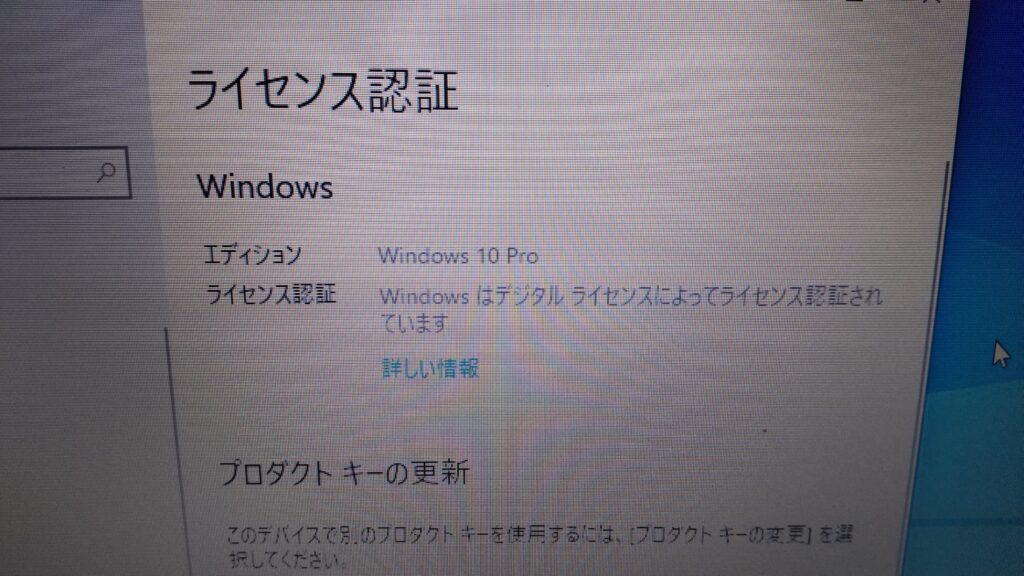 無事、Windows10Proのライセンスが通っている事を確認しました。
無事、Windows10Proのライセンスが通っている事を確認しました。

ついでにドラクエベンチを実行。性能としては、このクラスのノートパソコンとしては可もなく不可もなく。。という事は、問題なく動作しているという事でもあります。
分解、組み立てについては、いろいろ参考サイトや、動画が大量にあって、いまさら私が書く必要もないので・・・ここでは割愛しちゃいます。
まとめ
今回は、4回にわたって、格安でまずまず動くパソコンをくみ上げるというテーマで記事を書きました。
この記事を読んでみて、自分でもジャンクパソコンを修理して格安でパソコンを作れるかも!と思った方はチャレンジしてもよいと思います。(もちろんいつもうまくいくわけではありません。。。せっかく組み上げたのに動かないなんて事もあります。)

ジャンクパソコンには保証などはないので、何が起こっても自己責任だよ。。
ここまで読んできて、やっぱりパソコンを分解、修理するのは無理そうだなと思った方は、中古ショップで購入するという手もあります。
【整備済みの中古パソコンを買うのなら、「くじらや」さん。 メンテナンス済み+メモリ増強+SSD交換されたすぐに使えるパソコンが格安で手に入ります!おすすめは、お店におまかせの格安パソコン!】
【とにかく格安の中古が欲しいのなら、「ジャンクワールド」さん。定期的に超お得なセール品が登場します!】
山猫がおすすめする、「くじらや」さんと「ジャンクワールド」さん。
しっかりとメンテナンスされたパソコンがかなり安い価格で買えるのでお勧めです。保証も付いているので、購入したパソコンが動かなくても大丈夫!
「くじらや」さんは、購入後のサポートもしっかりしているので、パソコンに慣れていない方でも安心なんですよ!
以上最後までお読みいただきありがとうございました。




コメント